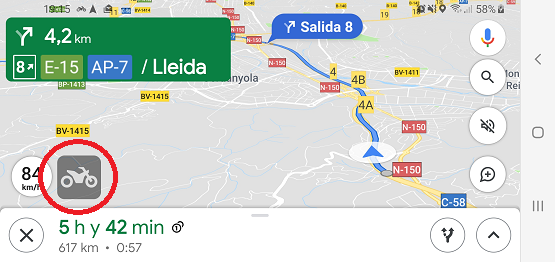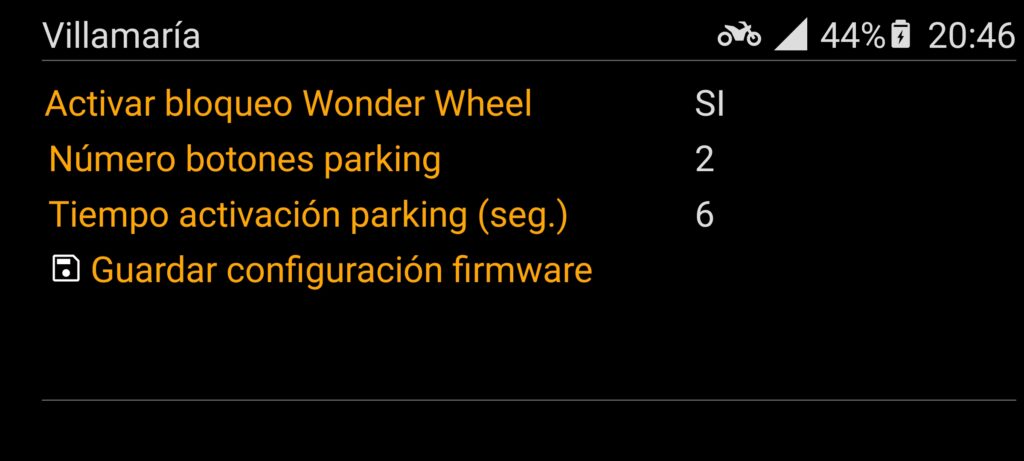En esta guía se explican las diferentes opciones que podemos configurar desde la pantalla de Ajustes:

Silenciar notificaciones
Permite indicar si queremos escuchar o no el audio de las notificaciones que se reciben en la aplicación. Si indicamos NO se seguirá mostrando por la pantalla las notificaciones que se reciban (Whatsapp, radares, etc.) pero no escucharemos la notificación por audio (por el intercomunicador del casco). Si indicamos SI recibiremos la notificación tanto por pantalla como por audio a través del intercomunicador.
Notificar whatsapp
Permite indicar si queremos que se notifiquen a través de la aplicación (tanto por pantalla como por audio) los mensajes de whatsapp que recibimos.
Notificar radares
Permite Indicar si queremos que se notifiquen a través de la aplicación (tanto por pantalla como por audio) los radares que nos encontramos en nuestra ruta. Para que se puedan notificar los radares previamente tendremos que haber cargado una base de datos de radares en la aplicación.
Bluetooth MMLink Controller
Permite seleccionar el dispositivo Bluetooth del MMLink Controller (ya sea para la rueda de control BMW o botonera universal). Antes de poder seleccionar en esta opción, el dispositivo Bluetooth del MMLink Controller debe ser emparejado con nuestro móvil.
Conectar con MMlink Controller
Permite indicar si queremos conectar o no la aplicación con el dispositivo de control MMLink Controller vía Bluetooth. Para ello previamente tendremos que seleccionar el dispositivo en la opción Bluetooth MMLink Controller.
Reproductor música
Permite seleccionar que reproductor de música queremos usar desde la aplicación. Los reproductores soportados son: Spotify, PowerAMP, PlayerPro, Amazon Music, YouTube Music, Apple Music. Estos reproductores debemos instalarlos y configurarlos previamente en nuestro móvil.
Aplicación GPS
Permite seleccionar la aplicación GPS que queremos usar desde el menú GPS de la aplicación. Las aplicaciones GPS soportadas son: TomTom Go, Sygic, Waze, Calimoto, Kurviger Pro y OsmAnd. Estas aplicaciones debemos instalarlas y configurarlas previamente en nuestro móvil.
Ejemplo de pantalla de selección de la aplicación GPS:

Los navegadores GPS soportados se pueden descargar e instalar en el móvil desde los siguientes enlaces:
TomTom GO: https://play.google.com/store/apps/details?id=com.tomtom.gplay.navapp
Sygic: https://play.google.com/store/apps/details?id=com.sygic.aura
Waze: https://play.google.com/store/apps/details?id=com.waze
Calimoto: https://play.google.com/store/apps/details?id=com.calimoto.calimoto
Kurviger Pro: https://play.google.com/store/apps/details?id=gr.talent.kurviger.pro
OsmAnd: https://play.google.com/store/apps/details?id=net.osmand
OsmAnd+: https://play.google.com/store/apps/details?id=net.osmand.plus
Para más información sobre la integración con OsmAnd/OsmAnd+ consultar el siguiente enlace https://www.motomedialink.site/integracion-osmand
NOTA: Para poder usar las acciones de Kurviger Pro es necesario realizar un proceso de calibrado que solicitará la app MotoMediaLink, es importante que la app Kurviger Pro este completamente cerrada antes de realizar este calibrado.
Mostrar guía de acciones
Permite indicar si queremos mostrar en la barra de estado de la aplicación una guía que nos indique que acciones están soportadas en una pantalla concreta. Esta guía nos indicara en cuantas secciones esta dividida la pantalla y que acción realiza cada sección. A parte, al lado del nombre de cada acción nos mostrará un icono que nos indicara que botón debemos pulsar en la rueda/botonera de control para realizar esa acción. Los valores disponibles para esta opción son:
- NO: no muestra la guía de acciones en la barra de estado. Mostrando en su lugar la información general
- BMW Wheel: muestra la guía de acciones de la barra de estado, representando con los iconos el botón a usar para cada acción desde la rueda de control del GPS de BMW.
- UNIVERSAL: muestra la guía de acciones de la barra de estado, representando con los iconos el botón a usar para cada acción desde la botonera de control universal.
Ejemplo de guía de acciones en la pantalla de Música para la rueda de control de BMW (BMW Wheel):

Ejemplo de guía de acciones en la pantalla de Música para la botonera universal:

Mantener pantalla encendida
Permite indicar si queremos que la pantalla del móvil permanezca encendida cuando la aplicación MMLink este en primer plano.
Detener música al salir
Permite indicar si queremos que se detenga de forma automática la reproducción de música al salir de la app (sólo si la música se está reproduciendo el reproductor de música indicado en la opción Reproductor de música)
Volumen al máximo al iniciar
Permite indicar si queremos que poner al máximo el volumen multimedia al iniciar la app. En el caso de indicar SI, cuando la app se cierra el volumen se restaura al nivel que había antes de iniciar la app.
Mostrar botón superpuesto
Permite indicar si queremos mostrar un botón superpuesto al resto de apps cuando la app Moto Media Link está en segundo plano. Pulsando sobre este botón superpuesto podremos volver a la app Moto Media Link. El botón superpuesto podemos cambiarlo de posición en la pantalla manteniéndolo pulsado y arrastrándolo a la ubicación que deseemos.
Idioma
Pemite seleccionar el idioma de la aplicación. Los idiomas soportados son: inglés, español, italiano, catalán. Si se selecciona Sistema se usara el idioma usado en el dispositivo Android. Si el idioma del dispositivo Android no es uno de los soportados por la app Moto Media Link se motrará en inglés.
Radares…
Permite actualizar la base de datos de radares y seleccionar los radares a notificar. Para más información consultar el siguiente enlace http://www.motomedialink.site/configurar-notificacion-de-radares
Configuración firmware…
Permite modificar los parámetros del firmware del kit MMLink. Para que esta opción aparezca el kit MMLink debe estar conectado a la app Moto Media Link, además el firmware del kit MMLink debe ser versión 2.9 o superior:
- Activar bloqueo Wonder Wheel: SI/NO. Activa el bloqueo/desbloqueo de la Wonder Wheel con la app Moto Media Link. Para más información consultar el siguiente enlace http://www.motomedialink.site/bloquear-uso-wonder-wheel
- Número botones parking: 1-2. Número de botones del mando de parking que se pueden activar desde kit MMLink. Para más información consultar el siguiente enlace http://www.motomedialink.site/control-mando
- Tiempo activación parking (seg.): 1-8. Segundos que está pulsado el botón del parking
Acerca de…
Muestra información sobre las versiones de la aplicación MMLink y el firmware de la electrónica (si el kit MMLink está conectado a la app en ese momento). Además muestra la advertencia de uso, así como atribuciones de iconos que se usan en la aplicación.